
Chào bạn của mình,
Vậy là chúng ta đã cùng nhau vượt qua hai chặng đường đầu tiên: Lên ý tưởng và mua “đất” (hosting) cùng “địa chỉ” (tên miền) cho blog. Giờ đây, mảnh đất của bạn đã sẵn sàng, và việc tiếp theo là xây dựng “ngôi nhà” trên đó. “Ngôi nhà” này chính là blog của bạn, và chúng ta sẽ sử dụng một công cụ tuyệt vời mang tên WordPress để xây dựng nó. Và bây giờ mình sẽ cùng bạn tìm hiểu từng bước chi tiết về WordPress nhé.
WordPress Là Gì Và Tại Sao Bạn Nên Dùng Nó?
WordPress là một hệ thống quản trị nội dung (CMS) mã nguồn mở, cho phép bạn tạo ra website hoặc blog một cách dễ dàng mà không cần biết lập trình. Hơn 40% các website trên Internet đang sử dụng WordPress, bao gồm cả các trang tin tức lớn hay các blog cá nhân.
Có hai loại WordPress, nhưng bạn chỉ cần quan tâm đến loại phổ biến nhất: WordPress.org. Đây là phiên bản miễn phí và linh hoạt mà chúng ta sẽ sử dụng để cài đặt trên hosting của mình.
Lý do nên dùng WordPress.org:
- Miễn Phí: WordPress là phần mềm miễn phí và mã nguồn mở.
- Dễ Sử Dụng: Giao diện trực quan, dễ dàng tạo bài viết, thêm hình ảnh, và quản lý nội dung.
- Linh Hoạt: Hàng nghìn giao diện (theme) và plugin miễn phí lẫn trả phí giúp bạn tùy chỉnh blog theo ý muốn.
- Cộng Đồng Lớn: Có một cộng đồng người dùng và nhà phát triển khổng lồ sẵn sàng giúp đỡ bạn khi gặp khó khăn.
Hướng Dẫn Cài Đặt WordPress Cực Nhanh (Chỉ Với Một Cú Nhấp Chuột!)
Hầu hết các nhà cung cấp hosting uy tín như Hawk Host đều có tính năng cài đặt tự động (gọi là One-Click WordPress Install) giúp bạn tiết kiệm rất nhiều thời gian và công sức. Chúng ta sẽ sử dụng tính năng này để cài đặt WordPress nhé.
Lưu ý: Các bước có thể khác một chút tùy vào nhà cung cấp hosting, nhưng nhìn chung quy trình là tương tự.
Bước 1: Đăng Nhập Vào Bảng Quản Trị Hosting (cPanel)
- Sau khi mua hosting, bạn sẽ nhận được một email từ nhà cung cấp (như Hawk Host) có chứa thông tin đăng nhập vào cPanel (control panel).
- Hãy mở email đó, nhấp vào đường link cPanel và nhập Tên đăng nhập (Username) cùng Mật khẩu (Password) đã được cung cấp.
- Giao diện cPanel có thể trông phức tạp một chút với nhiều biểu tượng, nhưng bạn đừng lo lắng nhé, chúng ta chỉ cần tìm đúng công cụ mình cần.
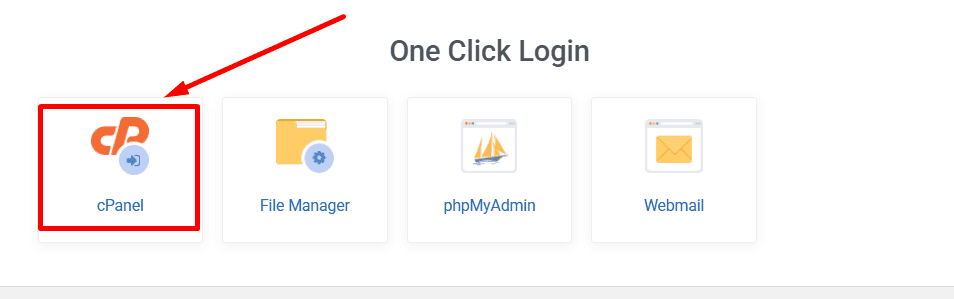
Bước 2: Tìm Công Cụ Cài Đặt WordPress Tự Động
- Trong giao diện cPanel, hãy cuộn chuột xuống phía dưới.
- Bạn sẽ thấy một phần có tên là “Softaculous Apps Installer” hoặc đơn giản là biểu tượng của WordPress. Thường thì nó sẽ nằm trong một nhóm các biểu tượng màu sắc.
- Nhấp vào biểu tượng WordPress.
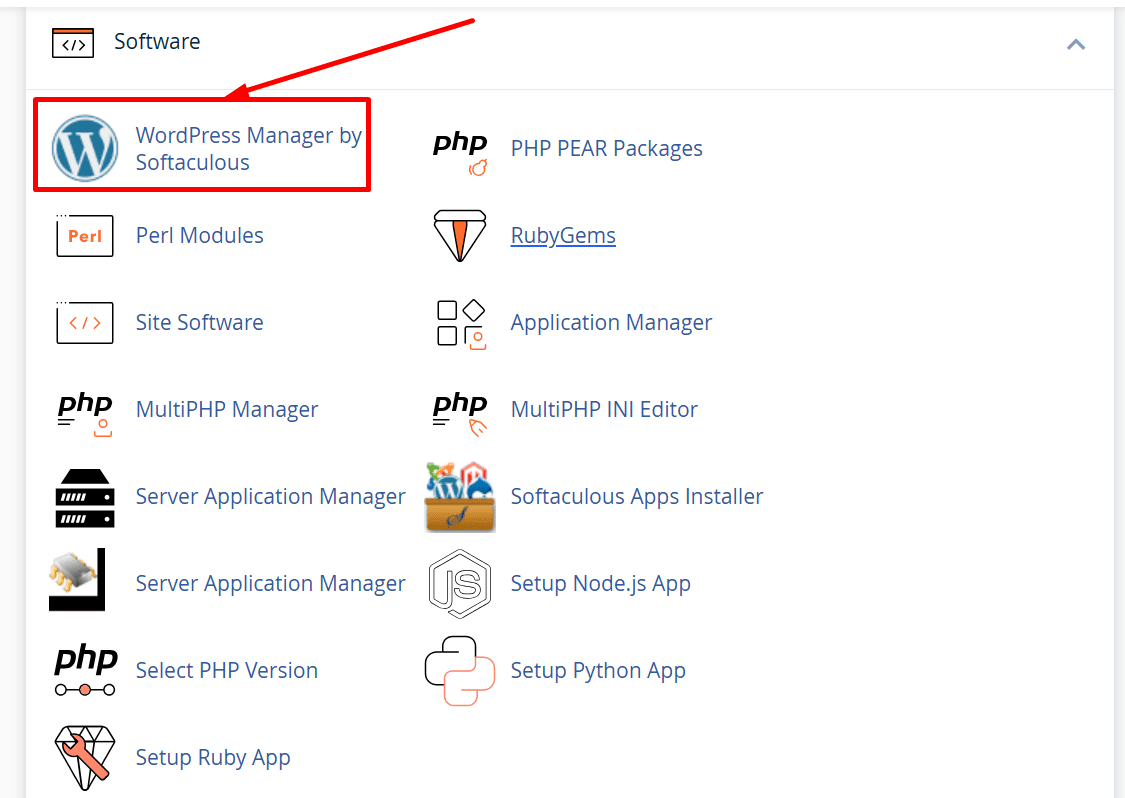
Bước 3: Bắt Đầu Quá Trình Cài Đặt
- Sau khi nhấp vào, bạn sẽ được đưa đến giao diện của Softaculous. Nhấp vào nút “Install Now” (Cài đặt ngay).
- Giao diện sẽ hiện ra một form để bạn điền thông tin. Hãy điền các thông tin sau một cách cẩn thận:
- Choose Installation URL:
- Choose Protocol: Chọn
https://. Điều này quan trọng để blog của bạn an toàn. - Choose Domain: Chọn tên miền của bạn từ danh sách.
- In Directory: Hãy để trống ô này. Nếu bạn điền bất cứ thứ gì (ví dụ:
blog), WordPress sẽ được cài đặt tạitenmiencuaban.com/blog, điều này không phải là điều chúng ta muốn.
- Choose Protocol: Chọn
- Site Settings:
- Site Name: Đặt tên cho blog của bạn (ví dụ: Nhật ký của Mia). Bạn có thể thay đổi sau.
- Site Description: Viết một mô tả ngắn gọn về blog của bạn. Bạn cũng có thể thay đổi sau.
- Admin Account:
- Admin Username: Đặt tên người dùng để đăng nhập vào trang quản trị của blog. Tuyệt đối không dùng “admin”, hãy chọn một cái tên khác để bảo mật tốt hơn (ví dụ: miaxinhgai).
- Admin Password: Đặt một mật khẩu mạnh cho tài khoản quản trị. Hãy dùng một mật khẩu khó đoán, có cả chữ hoa, chữ thường, số và ký tự đặc biệt. Hãy ghi lại mật khẩu này cẩn thận nhé!
- Admin Email: Nhập địa chỉ email của bạn. Đây là email quan trọng để lấy lại mật khẩu nếu bạn quên.
- Select Language: Chọn “Vietnamese” (Tiếng Việt) để giao diện blog của bạn thân thiện hơn.
- Choose Installation URL:
- Cuối cùng, nhấp vào nút “Install” ở cuối trang và đợi một vài phút.
Bước 4: Hoàn Thành và Đăng Nhập Lần Đầu Tiên
- Sau khi quá trình cài đặt hoàn tất, bạn sẽ thấy thông báo thành công và hai đường link quan trọng:
- URL blog của bạn:
https://tenmiencuaban.com - URL trang quản trị (Admin URL):
https://tenmiencuaban.com/wp-admin/
- URL blog của bạn:
- Hãy lưu hai đường link này vào một nơi an toàn.
- Nhấp vào đường link Admin URL, nhập tên người dùng và mật khẩu bạn đã tạo ở trên.
- Chúc mừng bạn! Bạn đã chính thức đăng nhập vào trang quản trị của blog WordPress của mình rồi đó!
Bạn thấy đấy, việc cài đặt WordPress không hề khó đúng không? Giờ đây, bạn đã có một ngôi nhà blog trống, sẵn sàng để trang trí.
Trong bài viết tiếp theo, chúng ta sẽ bắt đầu “trang trí” cho ngôi nhà này bằng cách chọn một giao diện (Theme) thật đẹp nhé! Nghe đã thấy háo hức rồi phải không nào? Còn gì tuyệt vời hơn khi tự tay xây dựng và trang trí cho ngôi nhà blog của mình.
Nếu trong quá trình cài đặt WordPress gặp vấn đề gì thì hãy để lại comment phía bên dưới hay mail cho Mia, mình sẽ hỗ trợ bạn thêm nhé.
Hẹn gặp lại bạn ở Phần 4: Chọn và Tùy Chỉnh Giao Diện (Theme) cho Blog!
